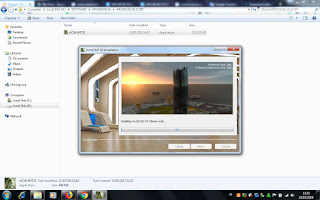Akeologi merupakan penelitian dan pengembangan situs-situs budaya
Tugas Pokok Areologi merupakan melaksanakan penelitian benda arkeologi di wilayah kerja tertentu
fungsinya adalah
- Penelitian Aerkologi;
- Perawatan benda bernilai budaya
- Pendaya Gunaan Aerkologi
- Publikasi Hasil Penelitian
- Pelaksanaan tata usaha balai;
- Meningkatkan kualitas dan kuantitas SDM serta sarana dan prasarana;
- Melaksanakan Penelitian aerkologi dengan highlight penelitian secara maritim
- Memasyaratkan dan merekomendasi hasil penelitian
Sasaran :
- Terwujudnya suatu lembaga penelitian yang didikung oleh sumber daya manusia yang profesiona, berdaya saing;
- Terealisasinya pelaksanaan penelitian secara tematis, holistik, dan kewilayahan;
- Tersedianya data base hasil penelitian dan jaringan informasi yang mampu memenuhi kebutuhan pihak lain;
- terwujudnya konsolidasi dan koordinasi dengan mitra kerja dalam rangka peningkatan pembangunan daerah tertentu;
- Meningkatkan fasilitas penunjang kerja dan dan meningkatnya efektifitas penyebarluasan hasil penelitian;
- Meningkatkan minat dan pemahaman masyarakat tentang benda benda bersejarah purbakala serta manfaatnya